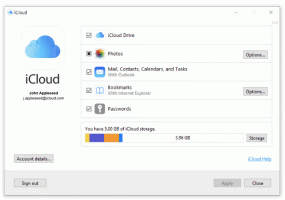ปิดใช้งานสี่เหลี่ยมผืนผ้าการเลือกโปร่งแสงใน Windows 10

สี่เหลี่ยมผืนผ้าการเลือกแบบโปร่งแสงแสดงถึงการเลือกเมื่อคุณคลิกซ้ายค้างไว้ที่ ปุ่มเมาส์ แล้วลากตัวชี้เมาส์ไปเหนือรายการใน File Explorer หรือบนเดสก์ท็อปเพื่อเลือก พวกเขา. มีเส้นขอบสีทึบ และเติมด้วยสีเดียวกันแบบโปร่งแสง
คุณสามารถปิดใช้งานสี่เหลี่ยมผืนผ้าการเลือกแบบโปร่งแสงบนเดสก์ท็อปของคุณได้หากต้องการ หากคุณปิดใช้งาน คุณจะเห็นสี่เหลี่ยมผืนผ้าการเลือกโครงร่างแทนที่จะเป็นสี่เหลี่ยมผืนผ้าที่เต็มไปด้วยสี
ต่อไปนี้เป็นสองวิธีที่คุณสามารถใช้เพื่อปิดใช้งานสี่เหลี่ยมผืนผ้าการเลือกแบบโปร่งแสงบนเดสก์ท็อปใน Windows 10
วิธีปิดการใช้งานสี่เหลี่ยมการเลือกโปร่งแสงใน Windows 10ให้ทำดังต่อไปนี้
- กด ชนะ + NS ปุ่มลัดบนแป้นพิมพ์ กล่องโต้ตอบเรียกใช้จะปรากฏขึ้นบนหน้าจอ พิมพ์ข้อมูลต่อไปนี้ลงในกล่องข้อความแล้วกด Enter:
คุณสมบัติของระบบขั้นสูง
- คุณสมบัติระบบขั้นสูงจะเปิดขึ้น กด การตั้งค่า ปุ่มใน ประสิทธิภาพ ส่วนเรื่อง ขั้นสูง แท็บ
- กล่องโต้ตอบต่อไปนี้จะเปิดขึ้น:
- ให้ Windows เลือกสิ่งที่ดีที่สุดสำหรับคอมพิวเตอร์ของฉัน - ระบบปฏิบัติการจะเปิดใช้งานและปิดใช้งานเอฟเฟกต์ภาพบางอย่างโดยอัตโนมัติซึ่งกำหนดว่าจะทำงานได้ดีบนฮาร์ดแวร์ของคุณ
- ปรับรูปลักษณ์ให้สวยงาม - สิ่งนี้จะเปิดใช้งานเอฟเฟกต์ภาพที่มีอยู่ทั้งหมด
- ปรับประสิทธิภาพให้ดีที่สุด - เอฟเฟกต์ภาพทั้งหมดจะถูกปิดการใช้งาน
- กำหนดเอง - สิ่งนี้จะช่วยให้คุณเปิดหรือปิดเอฟเฟกต์ภาพได้ด้วยตนเอง เมื่อคุณเปลี่ยนช่องทำเครื่องหมายในรายการด้านล่าง ตัวเลือกนี้จะถูกเลือกตามค่าเริ่มต้น
- ปิด (ยกเลิกการเลือก) ตัวเลือกชื่อ แสดงสี่เหลี่ยมการเลือกโปร่งแสง.
คุณทำเสร็จแล้ว
ก่อน:
หลังจาก:
หรือคุณสามารถใช้การปรับแต่ง Registry ได้
ปิดการใช้งานสี่เหลี่ยมการเลือกโปร่งแสงด้วย Registry tweak
- เปิด แอพ Registry Editor.
- ไปที่คีย์รีจิสทรีต่อไปนี้
HKEY_CURRENT_USER\Software\Microsoft\Windows\CurrentVersion\Explorer\Advanced
ดูวิธีไปที่คีย์รีจิสทรี ด้วยคลิกเดียว.
- ทางด้านขวา แก้ไขหรือสร้างค่า DWORD 32 บิตใหม่ ListviewAlphaSelect.
หมายเหตุ: แม้ว่าคุณจะเป็น รัน Windows 64 บิต คุณยังต้องสร้างค่า DWORD 32 บิต
ตั้งค่าเป็น 0 เพื่อปิดใช้งานสี่เหลี่ยมผืนผ้าการเลือกแบบโปร่งแสง ข้อมูลค่า 1 จะเปิดใช้งาน - เพื่อให้การเปลี่ยนแปลงที่ทำโดย Registry tweak มีผล คุณต้อง ออกจากระบบ และลงชื่อเข้าใช้บัญชีผู้ใช้ของคุณ หรือคุณสามารถ รีสตาร์ทเชลล์ Explorer.
คุณสามารถดาวน์โหลดไฟล์ Registry ที่พร้อมใช้งานต่อไปนี้ได้
ดาวน์โหลดไฟล์ Registry
รวมการปรับแต่งการเลิกทำ
แค่นั้นแหละ.